আপনার ফ্ল্যাশ ড্রাইভে আপনার ফটো সংগ্রহে কি ডুপ্লিকেট ছবি আছে?
আপনি কি আপনার মূল্যবান স্মৃতি দেখার সময় কয়েকটি পুনরাবৃত্ত ফটো এড়িয়ে গেছেন?
আপনি কি মনে করেন যে আপনি যত ফ্ল্যাশ ড্রাইভ কিনুন না কেন, আপনার সঞ্চয়স্থান সবসময় কম থাকে?
ঠিক আছে, এই কয়েকটি প্রশ্ন যা কয়েক মাস আগে আমাকে বিরক্ত করেছিল। জীবনের সবচেয়ে বড় চ্যালেঞ্জগুলির মধ্যে দুটি হল আপনার ফটো লাইব্রেরি সংগঠিত করা এবং সর্বদা আপনার প্রয়োজন হতে পারে এমন অতিরিক্ত স্টোরেজ স্পেস থাকা। আমি খুঁজে পেয়েছি যে আপনি যদি আপনার ফটো লাইব্রেরি সংগঠিত করেন এবং সদৃশ, অনুরূপ এবং কাছাকাছি-সদৃশ ছবিগুলি মুছে ফেলেন, তাহলে আপনি স্বয়ংক্রিয়ভাবে স্টোরেজ স্পেস পাবেন৷ মনে রাখবেন, নতুন SD কার্ড, পেন ড্রাইভ এবং ফ্ল্যাশ ডিস্ক কেনা সবসময় সমাধান নয় এবং আমি বরং স্থান লাভের জন্য সদৃশগুলি দেখতে, সনাক্ত করতে এবং মুছে ফেলব। এটি মাথায় রেখে, এই নির্দেশিকাটি কীভাবে একটি ফ্ল্যাশ ড্রাইভে ডুপ্লিকেট ফটো মুছতে হয় তার উপর ফোকাস করে৷
৷

একটি ফ্ল্যাশ ড্রাইভ বা পেনড্রাইভ হল একটি ছোট, সহজ এবং অপসারণযোগ্য স্টোরেজ ডিভাইস যা ছবি সহ ডেটা সংরক্ষণের জন্য ব্যবহার করা যেতে পারে। যাইহোক, ফ্ল্যাশ ডিস্কে ডুপ্লিকেট ছবি জমা হয়েছে কিনা তা সনাক্ত করা কঠিন। এটি শুধুমাত্র একটি তৃতীয় পক্ষের ডুপ্লিকেট ফটো ক্লিনার টুল যেমন ডুপ্লিকেট ফটো ফিক্সার প্রো ব্যবহার করে করা যেতে পারে৷
Windows 11/10-এ আমার ফ্ল্যাশ ড্রাইভে ডুপ্লিকেট ফটোগুলি কীভাবে মুছবেন?(2022)
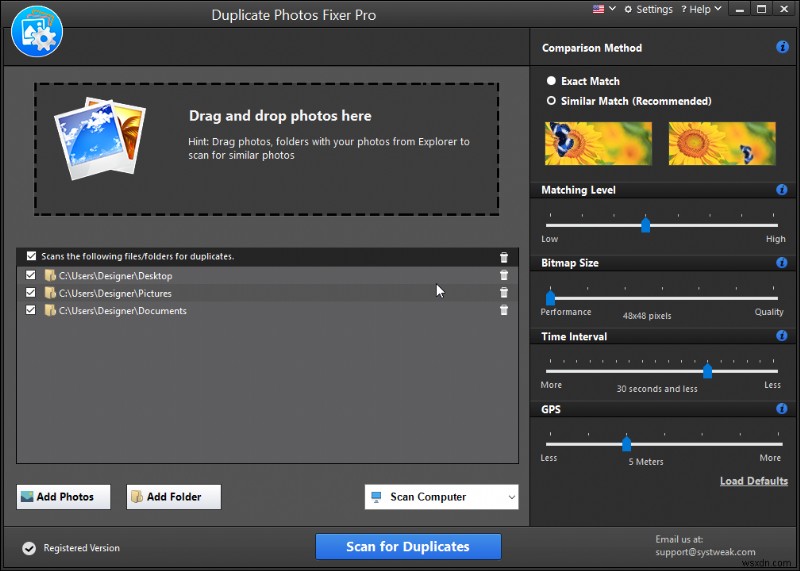
আপনার কম্পিউটার থেকে ডুপ্লিকেট ছবি মুছে ফেলতে, আপনার একটি অ্যাপ্লিকেশন প্রয়োজন যা আপনার পিসি স্ক্যান করবে, সমস্ত চিত্র ফাইল সনাক্ত করবে এবং তারপরে তাদের তুলনা করবে। এই অ্যাপ্লিকেশনটি তখন কেবল ফাইলের নাম, আকার এবং বিন্যাস তুলনা করার পরিবর্তে চিত্র ফাইলের বিষয়বস্তুর উপর ভিত্তি করে সদৃশগুলির একটি তালিকা উপস্থাপন করবে। যেহেতু এই কাজটি ম্যানুয়ালি করা সম্ভব নয়, তাই আমি ডুপ্লিকেট ফটো ফিক্সার প্রো ব্যবহার করার সিদ্ধান্ত নিয়েছি। যা দ্রুত এবং সহজে সদৃশ, অনুরূপ এবং কাছাকাছি-সদৃশ ছবিগুলি পরিষ্কার করতে সাহায্য করবে৷
ফ্ল্যাশ ড্রাইভে ডুপ্লিকেট ফাইলগুলি সন্ধান এবং মুছে ফেলার পদক্ষেপগুলি এখানে রয়েছে:
ধাপ 1 :নিচের অফিসিয়াল লিঙ্ক থেকে ডুপ্লিকেট ফটো ফিক্সার প্রো ডাউনলোড এবং ইনস্টল করুন।
ধাপ 2 :আপনার ফ্ল্যাশ ড্রাইভকে আপনার কম্পিউটারের সাথে সংযুক্ত করুন এবং নিশ্চিত করুন যে এটি একটি অপসারণযোগ্য স্টোরেজ ডিভাইস/ডিস্ক হিসাবে খোলা/পড়া যায়।
ধাপ 3 :অ্যাপ্লিকেশন খুলুন এবং আপনার কম্পিউটার থেকে ছবি চয়ন করতে ফটো যোগ করুন বা ফোল্ডার যুক্ত করুন বোতামে ক্লিক করুন৷ আপনার ফ্ল্যাশ ড্রাইভ (রিমুভেবল ডিস্ক) সনাক্ত করতে Windows Explorer-এর মাধ্যমে নেভিগেট করুন এবং এর মধ্যে থাকা ছবিগুলি নির্বাচন করুন৷
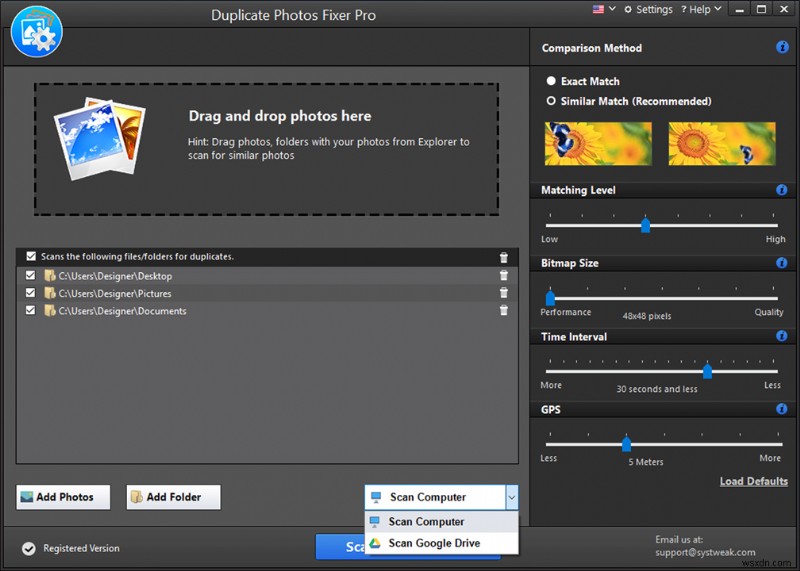
পদক্ষেপ 4৷ :স্ক্যানিং প্রক্রিয়া শুরু করতে স্ক্যান ফর ডুপ্লিকেট বোতামে ক্লিক করুন।
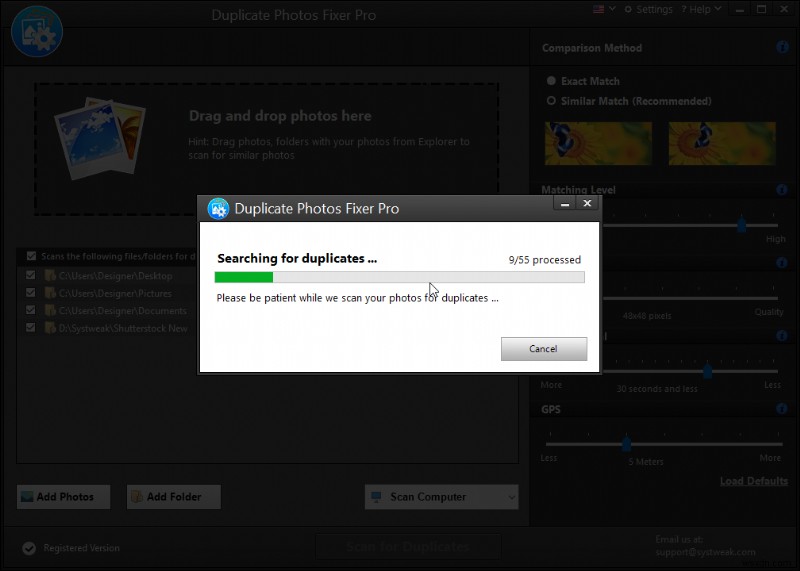
ধাপ 5 :একবার ডুপ্লিকেট শনাক্ত হয়ে গেলে, সেগুলিকে তালিকাভুক্ত করা হবে এবং বিভিন্ন গ্রুপে সাজানো হবে৷
ধাপ 6 :তালিকা থেকে আপনি মুছে ফেলতে চান এমন প্রতিটি গ্রুপের ফটো নির্বাচন করুন।
দ্রষ্টব্য :আপনি স্বয়ংক্রিয়ভাবে প্রতিটিকে বেছে না নিয়ে স্বয়ংক্রিয়ভাবে সদৃশ চিহ্নিত করতে স্বয়ংক্রিয়-চিহ্ন বৈশিষ্ট্যটি ব্যবহার করতে পারেন৷
পদক্ষেপ 7: চিহ্নিত মুছুন বোতামে ক্লিক করুন।
এটি ডুপ্লিকেট ফটো মুছে ফেলবে এবং আপনার ফটো লাইব্রেরি সংগঠিত করবে।
অন্যান্য ডুপ্লিকেট ফটো ফাইন্ডার সফ্টওয়্যারের তুলনায় ডুপ্লিকেট ফটো ফিক্সার প্রো বেছে নিন কেন?
ডুপ্লিকেট ফটো ফিক্সার প্রো (DPF) হল অসাধারণ সফ্টওয়্যার যা Windows, Android, macOS এবং iOS-এর মতো সমস্ত প্রধান প্ল্যাটফর্মে ইনস্টল করা যেতে পারে। এই ডুপ্লিকেট ফটো ফাইন্ডার সফ্টওয়্যারটি একটি সুবিধাজনক ইন্টারফেসের সাথে ব্যবহার করা সহজ এবং অন্যান্য বৈশিষ্ট্যগুলির মধ্যে রয়েছে:
1. নির্ভুল সদৃশ সনাক্ত করুন
ডুপ্লিকেট ফটো ফিক্সার প্রো আপনার কম্পিউটার স্ক্যান করে এবং ফাইলের নাম, ফর্ম্যাট এবং আকার ভিন্ন হলেও ডুপ্লিকেট শনাক্ত করে৷
২. অনুরূপ ফটোগুলি সনাক্ত করা৷
এই সফ্টওয়্যারটি আপনার মোবাইল ফোনের ক্যামেরা যখন বার্স্ট মোডে ব্যবহার করা হয় তখন পরপর ক্লিকে ক্লিক করা অনুরূপ এবং কাছাকাছি-সদৃশ ছবি শনাক্ত করে৷
আপনি পড়তে চাইতে পারেন:সদৃশ এবং অনুরূপ চিত্র এবং তাদের মধ্যে পার্থক্য কী?
3. অভ্যন্তরীণ এবং বাহ্যিক উভয় ডিভাইসের জন্য সমর্থন
ডুপ্লিকেট ফটো ফিক্সার প্রো হ'ল কয়েকটি ডুপ্লিকেট ফটো ফাইন্ডার টুলগুলির মধ্যে একটি যা অভ্যন্তরীণ এবং বাহ্যিক স্টোরেজ উভয় ডিভাইসেই ত্রুটিহীনভাবে কাজ করে। এটি ব্যবহারকারীদের আপনার ফ্ল্যাশ ড্রাইভ, এসডি কার্ড, পেন ড্রাইভ এবং বহিরাগত হার্ড ডিস্কগুলিকে অনুরূপ এবং সদৃশ চিত্রগুলির জন্য স্ক্যান করতে দেয়৷
4. সময় এবং প্রচেষ্টা বাঁচাতে সদৃশ চিত্রগুলিকে স্বতঃ-চিহ্নিত করুন
এই অ্যাপ্লিকেশনটি একটি স্বয়ংক্রিয়-মার্ক ফাংশন অফার করে যা এক ক্লিকে শত শত সদৃশ চিত্র চয়ন করতে প্রয়োগ করা যেতে পারে। স্বয়ংক্রিয়ভাবে চিহ্নিত ছবিগুলি মুছে ফেলার চিহ্নিত বোতাম টিপে প্রায় সঙ্গে সঙ্গে মুছে ফেলা হয়। ডুপ্লিকেটের পছন্দ একটি শক্তিশালী অ্যালগরিদম ব্যবহার করে করা হয় যা তৈরির তারিখ, ফাইলের আকার ইত্যাদির মতো বিভিন্ন বিষয় বিবেচনা করে।
5. ফাইল তুলনার জন্য কার্যকরী মোড
ডুপ্লিকেট ফটো ফিক্সার প্রো ফিল্টার যেমন ম্যাচিং লেভেল, সময়ের ব্যবধান এবং GPS পরিবর্তন করে বিভিন্ন স্ক্যানিং মোডের মধ্যে পরিবর্তন করার অনুমতি দেয়।
ডুপ্লিকেট ফটো ফিক্সার প্রো:সুবিধা এবং সীমাবদ্ধতা
সুবিধা:- দ্রুত এবং সুবিধাজনক
- ফটো লাইব্রেরি সংগঠিত করা যেতে পারে
- মূল্যবান স্টোরেজ স্পেস লাভ করা যেতে পারে
- সদৃশ এবং প্রায় অভিন্ন ছবি মুছে দেয়
- ক্লাউড থেকে ডুপ্লিকেট খুঁজুন – Google ড্রাইভ
- ট্রায়াল সংস্করণ শুধুমাত্র 15টি ছবি মুছে ফেলতে পারে
ভিডিও টিউটোরিয়াল দেখুন:
উইন্ডোজ 11/10-এ আমার ফ্ল্যাশ ড্রাইভে ডুপ্লিকেট ফটো মুছে ফেলার চূড়ান্ত কথা? (2022)
ডুপ্লিকেট ফটো ফিক্সার প্রো একটি ব্যতিক্রমী প্রোগ্রাম যা ফ্ল্যাশ ড্রাইভে ডুপ্লিকেট ফটোগুলি খুঁজে পেতে এবং সেগুলি সরাতে সাহায্য করতে পারে৷ এটির বিভিন্ন উন্নত বৈশিষ্ট্য রয়েছে যা পটভূমিতে কাজ করা উন্নত অ্যালগরিদমের উপর ভিত্তি করে। এই অ্যাপের সাহায্যে, আপনি সর্বদা ফ্ল্যাশ ড্রাইভ এবং আপনার কম্পিউটারে সদৃশ চিত্রগুলি দ্রুত এবং সহজে সরাতে পারেন৷
সামাজিক যোগাযোগ মাধ্যমে আমাদের অনুসরণ করুন – Facebook, Instagram এবং YouTube। যেকোনো প্রশ্ন বা পরামর্শের জন্য, অনুগ্রহ করে নীচের মন্তব্য বিভাগে আমাদের জানান। আমরা একটি সমাধান সঙ্গে আপনার ফিরে পেতে চাই. প্রযুক্তি সম্পর্কিত সাধারণ সমস্যার উত্তর সহ আমরা নিয়মিত টিপস এবং কৌশল পোস্ট করি।
পরবর্তী পড়ুন:
- উৎপাদনশীলতার জন্য ডুপ্লিকেট ফাইলগুলি সরানো কেন গুরুত্বপূর্ণ?
- কিভাবে Google ড্রাইভ ব্যবহার করবেন এবং ডুপ্লিকেট ফাইলের জন্য ক্লাউড স্টোরেজ স্ক্যান করবেন


